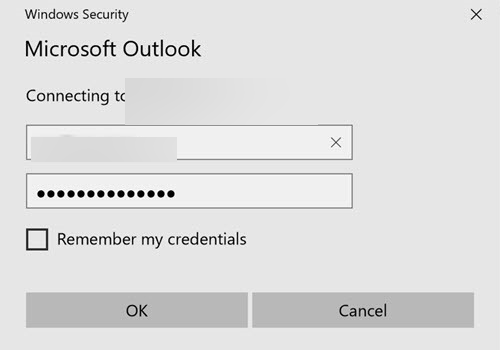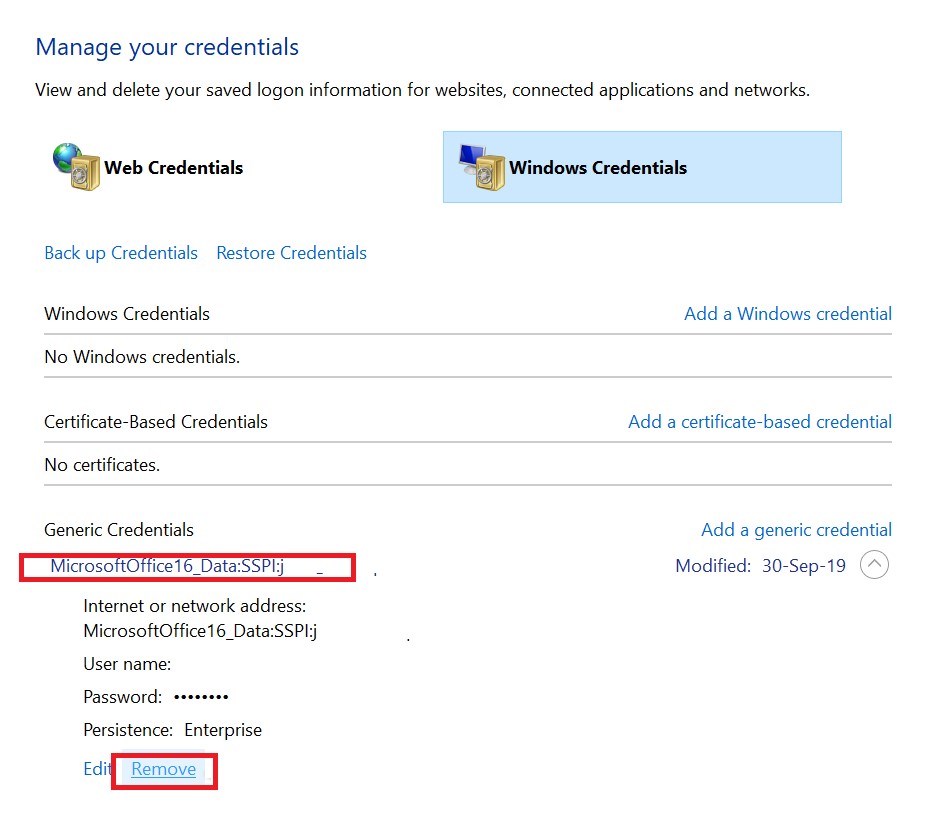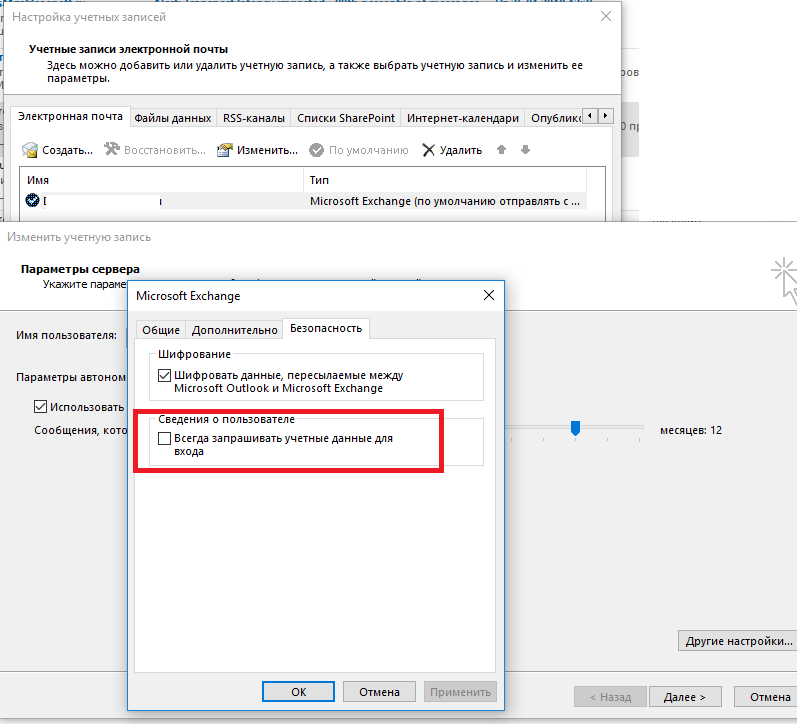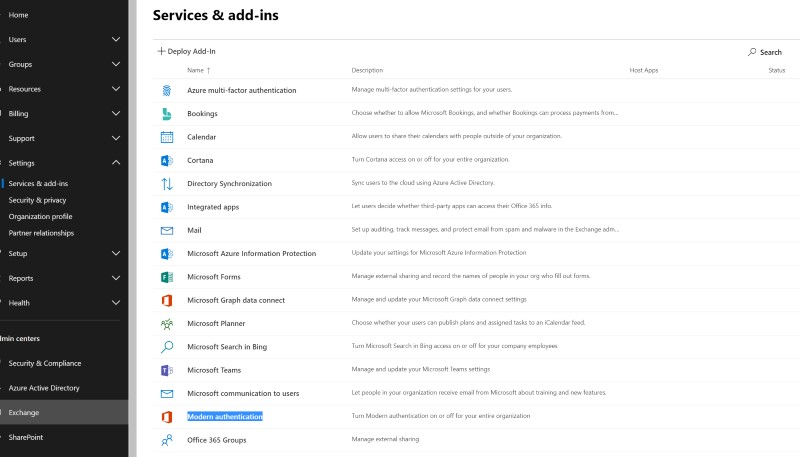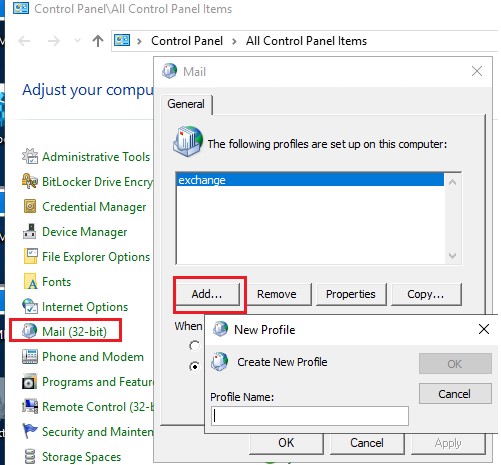приложение outlook запрашивает данные с сервера
Outlook постоянно запрашивает пароль пользователя
Очень распространена проблема, когда Outlook после запуска начинает постоянно запрашивать пароль пользователя, даже если введен верный пароль. Выглядит это следующим образом: после запуска Outlook успешно подключается к on-premises Exchange серверу (или ящику на Office 365), отображается список папок в ящике, появляются новые письма в папке Входящие. Но через несколько минут работы появляется окно для ввода имени и пароля пользователя. Пользователь вводит пароль и жмет Ок, но окно с предложением ввести пароль появляется опять. Нажав кнопку «Отмена», пользователь может продолжить работу с Outlook, но через какое-то время окно с запросом пароля выскакивает снова (иногда учетная запись пользователя при этом может блокироваться). Проблема встречается в разных версиях Outlook (2019/2016/365) и Windows (встречались проблема как в Windows 7, так и в Windows 10).
Как правило сотрудники HelpDesk пытаются в таком случае пересоздавать почтовый профиль, переустановить Office – но это обычно не помогает. Outlook все равно с какой-то периодичностью требует от пользователя ввести пароль.
Рассмотрим, несколько способов, которые могут позволить убрать надоедливое окно с запросом пароля в Outlook.
Очистите сохраненные пароли Outlook
Отключите требование ввода пароля в настройках профиля Outlook
Если у вас подключен ящик Office 365, на этой вкладке должно быть дополнительное поле Logon network security. Убедитесь, что не выбран пункт Anonymous Authentication.
Outlook Anywhere и NTLM аутентификация
Если Outlook настроен на доступ к ящику Exchange с помощью Outlook Anywhere / MAPI over HTTP, убедитесь, что для аутентификации используется NTLM аутентификация (Проверка подлинности NTLM). Одновременно с этим нужно проверить тип аутентификации, используемый для сайта IIS на стороне сервера Exchange.
Если компьютер с проблемным Outlook не включен в домен Active Directory, тогда наоборот нужно попробовать переключится с NTLM аутентификации на Basic.
Запретить Outlook проверять точку подключения к облаку Office 365
Где-то осенью 2016 года для Outlook 2016 вышло обновление, которое включало обязательную проверку точки подключения к облаку Office 365.
Убедится в этом можно, если с помощью утилит Fiddler или TCPView отследить наличие попыток подключения к серверам autodiscover-s.outlook.com и outlook.office365.com.
Чтобы отключить данную проверку, нужно в ветке реестра HKEY_CURRENT_USER\Software \Microsoft\Office\16.0\Outlook \AutoDiscover нужно создать DWORD параметр с именем ExcludeExplicitO365Endpoint и значением 1 и перезапустить Outlook.
Ключ ExcludeExplicitO365Endpoint применим к Outlook 2016 версии 16.0.6741.2017 и выше (этот ключ является дополнительным к списку ключей, определяющих способы выполнения Autodiscover при загрузке Outlook, подробности в статье Медленный Exchange Autodiscover в Outlook 2016).
Ящик Office 365 в Outlook и способ аутентификации
Если вы мигрировали ящик с on-premises Exchange в Office 365 или у вас в Outlook подключено два ящика (один с локального Exchange, второй с Office 365), и у вас используется RPC подключение, в этом случае Outlook не использует Modern Authentication (используется также для MFA). В Office 365 отправляются ваши учетные данные (credentials) вместо токена. Чтобы заставить Outlook использовать современные типы аутентификации при RPC подключениях, нужно в ветке реестра HKEY_CURRENT_USER\Software\Microsoft\Exchange добавить DWORD параметр AlwaysUseMSOAuthForAutoDiscover со значением 1.
Если вы хотите наоборот полностью отключить Modern Authentication в Outlook 2016/2019/365 (этот способ аутентификации должен быть отключен в Admin Center), нужно настроить следующие параметры реестра:
Пересоздайте почтовый профиль Outlook
Временно отключите антивирус
Возможно проблемы с подключением к Exchange вызывает ваш антивирус/файервол. Попробуйте временно отключить его и проверить, продолжает ли Outlook запрашивать пароль.
Плохое сетевое подключение к Exchange
Плохое и нестабильное сетевое подключение к серверу Exchange и (или) контроллеру домена также может быть источником периодических запросов пароля. Можно протестировать пропускную способность канала с помощью утилиты iperf.
Также проверьте время компьютера, оно должно расходится с временем на контроллере домена не более чем на 5 минут. Если больше, проверьте схему синхронизации NTP времени в домене.
Outlook 2019 требует авторизоваться с учетной записью Microsoft
Недавно всплыла такая проблема — Outlook на доменных компах вдруг отказался подключаться к корпоративному серверу Exchange. Выглядит это примерно так — Outlook запускается, показывает содержимое ящика, могут даже появиться новые сообщения во входящих. А спустя некоторое время всплывает запрос пароля.
Что интересно, ввод пароля от своей доменной учетки не помогает, поскольку Outlook хочет авторизоваться не на сервере Exchange, а в Office 365 с учетной записью Microsoft.
Как выяснилось, в Outlook 2019 и 2016 (начиная с версии 16.0.6741.2017) включена новая функция под названием ″Direct Connect to Office 365″. В том случае, если по какой то причине не сработал autodiscover и Outlook не смог подключиться к своему почтовому серверу, эта функция подключает Outlook напрямую к Office 365. Идея в принципе неплохая, но что то пошло не так 🙂 И вместо того, чтобы подключаться к корпоративному Exchange, ″несчастный″ Outlook безуспешно пытается достучаться до почтовых серверов Microsoft. Почта при этом, естественно, не работает, получить или отправить сообщение практически невозможно.
Для отключения этой функции нужно в ветке реестра HKEY_CURRENT_USER\Software \Microsoft\Office\16.0\Outlook \AutoDiscover создать параметр типа DWORD с именем ExcludeExplicitO365Endpoint и значением 1. После чего надо перезапустить Outlook и ошибка уйдет.
Внести изменения в реестр можно из командной строки:
reg add HKEY_CURRENT_USER\Software\Microsoft\Office\x.0\Outlook\AutoDiscover /t REG_DWORD /v ExcludeExplicitO365Endpoint /d 1
Outlook продолжает подсказывая для учетных данных после изменения пароля домена
Симптомы
Причина
Перед сменой пароля вы сохранили учетные данные. Сохраненные учетные данные не перезаписываются, Outlook запускает запрос проверки подлинности, даже если вы включаете параметр Remember my credentials.
Решение
Чтобы устранить эту проблему, установите последнее обновление для Outlook 2010 или Outlook 2013. Дополнительные сведения о последних обновлениях для Microsoft Outlook см. в выпуске How to install the latest applicable updates for Microsoft Outlook (толькона английском языке США).
Обходной путь
Если вы не можете установить последнее обновление за 2010 Outlook или Outlook 2013 г., вы можете решить эту проблему, удалив все сохраненные ранее учетные данные. Чтобы удалить хранимые учетные данные и Outlook использовать Windows учетные данные рабочего стола, выполните следующие действия.
В меню Пуск выберите пункт Панель управления, а затем – Диспетчер учетных данных.
Если представление по настроено на категорию, сначала нажмите учетные записи пользователей, а затем нажмите диспетчер учетных данных.
Найдите набор учетных данных, Outlook имя.
Щелкните имя, чтобы расширить набор учетных данных, а затем нажмите кнопку Удалить из Хранилища.
Повторите шаг 3 для любых дополнительных наборов учетных данных с Outlook в имени.
Дополнительные сведения
Если администратор использует шаблоны Microsoft Office групповой политики, они могут Outlook не сохранять учетные данные Basic Authentication. Если они это делают, параметр Remember my credentials по-прежнему доступен в запросе пароля, но не влияет при его в действие. Дополнительные сведения о последствиях этого параметра политики см. в Outlook политики по предотвращению сохранения базовых учетных данных проверки подлинности.
Неожиданное поведение автообнаружения, когда есть настройки в разделе \Autodiscover
Симптомы
Когда Microsoft Outlook пытается извлечь данные автообнаружения с сервера, на котором работает Microsoft Exchange Server, могут возникнуть непредвиденные результаты, если вы используете одно или несколько доступных значений реестра, которые можно использовать для управления автообнаружением.
Причина
Когда Outlook пытается связаться со службой автообнаружения на сервере Exchange с ролью сервера клиентского доступа (CAS), он может использовать несколько различных методов для доступа к службе в зависимости от топологии клиент-сервер. В настоящее время реализованы следующие методы, используемые в Outlook:
По умолчанию, Outlook использует один или несколько из этих методов, если он не может получить доступ к службе автообнаружения. Например, в сценарии с компьютером, не присоединенным к домену, Outlook попытается подключиться к предварительно определенным URL-адресам (например, https://autodiscover.contoso.com/autodiscover/autodiscover.xml ) с помощью DNS-сервера. В случае неудачи Outlook попробует использовать метод перенаправления HTTP. Если это тоже не удается, Outlook попытается использовать метод поиска записей SRV. В случае неудачного использования всех методов поиска Outlook не сможет получить настройку мобильного Outlook и параметры URL-адреса.
Дополнительные сведения о различных методах подключения к службе автообнаружения, используемых в Outlook, см. в следующих документах о службе автообнаружения Exchange:
Однако в некоторых сценариях для получения доступа к службе автообнаружения может потребоваться использование значений реестра/политики, связанные с автообнаружением, для управления методами, используемыми в Outlook. Однако, если неправильно настроить значения реестра/политики автообнаружения, вы можете помешать Outlook получать информацию автообнаружения.
Решение
Чтобы решить эту проблему, просмотрите данные реестра, связанные с автообнаружением, которые могут храниться в вашем клиенте Outlook, чтобы убедиться, что эти данные настроены правильно. Кроме того, если вы не уверены в том, нужны ли данные реестра, рассмотрите возможность изменения данных для любого из этих значений реестра на ноль (0), а затем протестируйте Outlook, чтобы увидеть, есть ли разница в автообнаружении.
В этот раздел, описание метода или задачи включены действия, содержащие указания по изменению параметров реестра. Однако неправильное изменение параметров реестра может привести к возникновению серьезных проблем. Поэтому следует в точности выполнять приведенные инструкции. Для дополнительной защиты создайте резервную копию реестра, прежде чем редактировать его. Так вы сможете восстановить реестр, если возникнет проблема. Дополнительные сведения о резервном копировании и восстановлении реестра см. в следующей статье базы знаний Майкрософт: 322756 Создание резервной копии и восстановление реестра Windows
Откройте редактор реестра.
Найдите и выделите следующий подраздел реестра:
x.0 в этом маршруте реестра соответствует версии Outlook (16.0 = Outlook 2016, 15.0 = Outlook 2013, 14.0 = Outlook 2010, 12.0 = Outlook 2007).
Просмотрите следующие возможные значения DWORD, которые могут быть расположены под ключом \Autodiscover.
Это значение позволяет администраторам Exchange указать, будут ли пользователи проходить проверку подлинности с использованием электронной почты настроенной учетной записи или имени-субъекта пользователя (UPN) во время сценариев автообнаружения. Для получения дополнительной информации см. Обновление для Outlook 2016 от 5 ноября 2019 г. (KB4484139).
ExcludeLastKnownGoodURL (применяется только к версии Outlook 2010 14.0.7140.5001 и более поздним версиям)
ExcludeExplicitO365Endpoint (применяется только к версии Outlook 2016 16.0.6741.2017 и более поздним версиям)
В некоторых документах указывается, что в этом сценарии Outlook использует ExcludeSrvLookupvalue. К сожалению, эта документация неверна, так как значение ExcludeSrvLookup не существует в коде Outlook. Только значение ExcludeSrvRecordregistry используется Outlook для управления поиском записей SRV для автообнаружения. Поэтому, если вы обнаружите значение ExcludeSrvLookup под подразделом \Autodiscover, вы можете изменить его значение до 0.
Повторите шаг 3, используя следующий подраздел реестра:
x.0 в этом маршруте реестра соответствует версии Outlook (16.0 = Outlook 2016, 15.0 = Outlook 2013, 14.0 = Outlook 2010, 12.0 = Outlook 2007).
Дополнительная информация
Вы можете использовать следующие шаги в Outlook, чтобы определить метод, с помощью которого Outlook пытается извлечь данные автообнаружения из Exchange:
На следующем рисунке отображается вкладка Журнал, если для параметров ExcludeScpLookup и ExcludeHttpsAutoDiscoverDomain установлено значение «1».
Сравните эту информацию, когда только значение ExcludeScpLookup установлено до 1.
Игнорируйте ошибки на этих рисунках, потому что эта информация предназначена только для того, чтобы показать различные попытки поиска, предпринимаемые Outlook.
Кроме того, если вы включите ведение журнала в Outlook (2007 или 2010), различные попытки поиска автообнаружения можно найти в файле %temp%\Olkdisc.log. Этот файл журнала также содержит все параметры реестра, которые вы настроили для исключения любых методов поиска автообнаружения. На следующем рисунке четко видно, что значения ExcludeScpLookup и ExcludeHttpsAutoDiscoverDomain равны 1.
Для получения дополнительной информации об управлении и администрировании автообнаружения на стороне клиента перейдите к следующей статье базы знаний:
Outlook постоянно запрашивает пароль при попытке подключения к Office 365
Симптомы
При попытке создать профиль Outlook или подключиться к почтовому ящику Microsoft Office 365, вас постоянно просят ввести учетные данные, пока клиент отображает сообщение «попытка подключения. ». При отмене запроса учетных данных, вы получаете следующее сообщение об ошибке:
Подключение к Microsoft Exchange недоступно. Outlook должен установить связь с сервером для выполнения этого действия.
Причина
Эта проблема может возникнуть, если для параметра Безопасность входа в сеть на вкладке Безопасность диалогового окна Microsoft Exchange установлено значение, отличное от Анонимная проверка подлинности.
Решение
В Microsoft Outlook 2016 и некоторых последних сборках Outlook 2013 этой проблемы нет. Эти версии были обновлены, чтобы предотвратить проблему, описанную в разделе «Симптомы». В этих версиях параметр Безопасность входа в сеть отключен или удален из настроек учетной записи электронной почты Microsoft Exchange.
Для новых версий Outlook
Вы можете быть клиентом Office 365, у которого возникает ошибка, описанная в разделе «Симптомы» при попытке подключения к почтовому ящику Exchange Online. Возможно, вы уже работаете с более новыми версиями Outlook 2013 или Outlook 2016. Если оба условия верны, мы настоятельно рекомендуем вам использовать диагностику Outlook продолжает запрашивать мой пароль для устранения проблем, при которых Outlook постоянно запрашивает пароль.
Эта диагностика выполняет автоматические проверки и возвращает возможные решения, которые вы можете использовать для устранения обнаруженных проблем.
Если вы подключаетесь к почтовому ящику Exchange On-Premises, дополнительные статьи по устранению неполадок см. в следующих статьях:
Кроме того, общие причины можно просмотреть в следующей ветке форума:
Для затронутых версий Outlook
Если у вас более старая версия Outlook, измените значение параметра Безопасность входа в сеть на Анонимная проверка подлинности для устранения этой проблемы. Для этого выполните следующие действия:
Закройте приложение Outlook.
Откройте панель управления и выполните одно из следующих действий:
В панели управления найдите и дважды нажмите Почта.
Нажмите Показать, выберите свой профиль Outlook, затем нажмите Свойства.
Щелкните Учетные записи электронной почты.
Выберите свою учетную запись электронной почты и нажмите кнопку Изменить.
В диалоговом окне Изменить учетную запись нажмите Дополнительные параметры.
В диалоговом окне Microsoft Exchange откройте вкладку Безопасность.
В списке Безопасность входа в сеть выберите Анонимная проверка подлинности, а затем нажмите OK.
Нажмите Далее, Готово, затем Закрыть в диалоговом окне Настройки учетной записи.
Нажмите Закрыть в диалоговом окне Настройка почты, затем нажмите ОК, чтобы закрыть панель Управление почтой.
Дополнительная информация
Чтобы найти и просмотреть параметр регистра для анонимной проверки подлинности в профиле Outlook, выполните следующие шаги.
Изменение профиля Outlook с помощью пути реестра «Профили» не поддерживается и может привести к тому, что профиль Outlook будет находиться в неподдерживаемом состоянии. Точно следуйте всем указаниям из этого раздела. Внесение неправильных изменений в реестр может привести к возникновению серьезных проблем. Прежде чем приступить к изменениям, создайте резервную копию реестра для восстановления на случай возникновения проблем.
Откройте редактор реестра.
Найдите путь реестра, подходящий для вашей версии Outlook:
Для Outlook 2010 и 2007
HKEY_CURRENT_USER\Software\Microsoft\Windows NT\CurrentVersion\Windows Messaging Subsystem\Profiles
В этом подразделе найдите и разверните имя своего профиля Outlook.
Под профилем найдите и раскройте раздел регистра 9375CFF0413111d3B88A00104B2A6676.
Под разделом 9375CFF0413111d3B88A00104B2A6676 вы увидите подраздел регистра для каждой учетной записи в своем профиле. Выберите первую вложенную папку (00000001), а затем проверьте данные двоичного значения Имя учетной записи, дважды щелкнув значение. Повторите этот процесс до тех пор, пока не найдете значение имени учетной записи, включающий ваш адрес SMTP. Например, значение имени учетной записи указывает на guidopica@contoso.com в подразделе \00000003.
В подразделе \0000000x найдите двоичное значение Service UID. Он представляет собой идентификатор GUID (например, c3 d1 9a 7b 80 1b c4 4a 96 0a e5 b6 3b f9 7c 7e).
Найдите вложенную папку в своем профиле, которая соответствует значению GUID, указанному в шаге 6 (например, \c3d19a7b801bc44a960ae5b63bf97c7e).
Под подразделом, который вы нашли в шаге 7, проверьте двоичное значение 01023d0dd. Оно представляет GUID (например, 5f cf d5 f1 ba 5c 6f 45 b3 57 cc 5e 0d 16 94 58).
Найдите вложенную папку в своем профиле, которая соответствует значению GUID, указанному в шаге 8 (например, \5fcfd5f1ba5c6f45b357cc5e0d169458).
Под подразделом, найденным в шаге 9, проверьте значение двоичного значения 00036619. Это значение определяет, использует ли Outlook анонимную проверку подлинности.
Двоичный: 00036619
Данные: 01 f0 00 80 == Анонимная проверка подлинности
Любое другое значение представляет собой метод проверки подлинности, отличный от анонимного.